當前位置:首頁 > 幫助中心 > u 盤該怎么一鍵重裝系統win10
u 盤該怎么一鍵重裝系統win10
?????? 光盤重裝系統真的是太難了!最近有位朋友因為電腦出現問題,需要重裝系統,但是由于擔心再次安裝的系統有問題,所以就向朋友借了個win10系統光盤來使用。結果,就為難了自己,實在是不知道怎么去安裝系統。這里小編還是建議使用u盤啟動盤來安裝,整體操作還是比較簡單的。下面就來講解一下u盤一鍵重裝系統win10的全部操作,來學習吧。
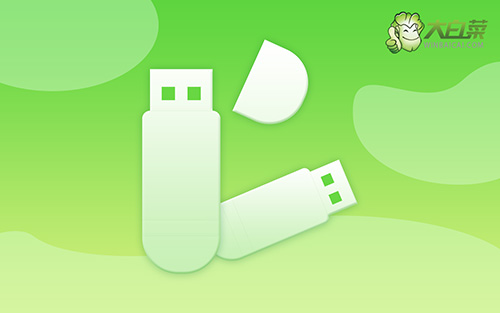
一、前期準備
1、首先需要準備8G的U盤,下載大白菜U盤啟動盤制作工具最新版,并準備好win10的鏡像系統和查詢該電腦型號的U盤啟動快捷鍵。
2、打開大白菜制作工具,點擊一鍵制作,完成U盤啟動盤制作后,將鏡像系統復制到U盤啟動盤中,或者保存在除系統盤外的其他分區中。
二、重裝操作流程
1、插入U盤啟動盤,重啟電腦,出現開機畫面時按下U盤啟動快捷鍵,進入開機首選項界面,將U盤設置為第一啟動項,最后回車進入大白菜界面。

2、選擇【1】Win10X64PE(2G以上內存),回車進入大白菜PE桌面。
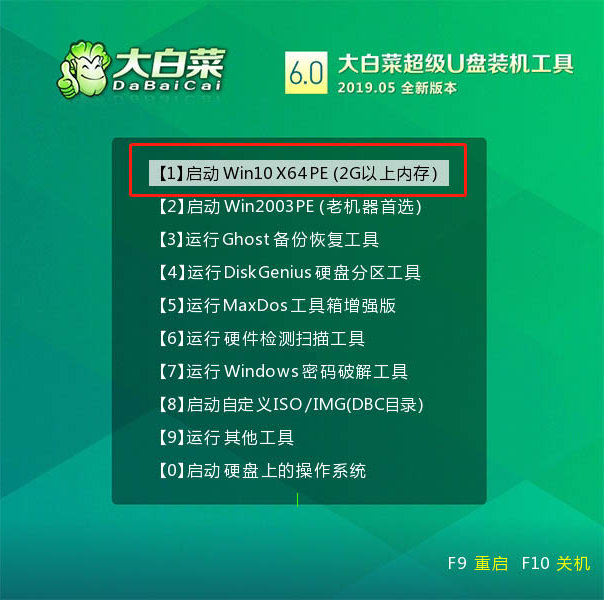
3、在桌面上找到并打開大白菜一鍵裝機,進入重裝界面后,選擇“安裝系統”,選擇已下載的win10鏡像系統作為“映像文件”,勾選安裝路徑為“C盤”,最后點擊“執行”。

4、稍后彈出還原設置窗口,建議勾選“網卡驅動”以及“USB驅動”復選框,點擊“是”進入下一步。

5、根據提示重啟后,拔出U盤,無需操作,等待電腦進行系統部署階段,期間可能需要較長的時間,直至成功進入win10桌面,即表明重裝完成。

?????? 就這樣,我們就完成了u盤一鍵重裝系統win10的全部操作了。我們準備好空白u盤之后,就可以通過大白菜u盤裝機工具,來制作一個u盤啟動盤重裝系統了。如果你的電腦也出現了問題,需要重裝系統的話,就來參考一下這篇文章吧。

